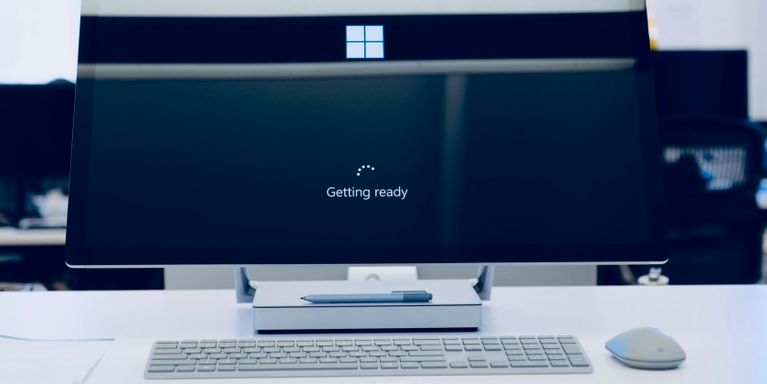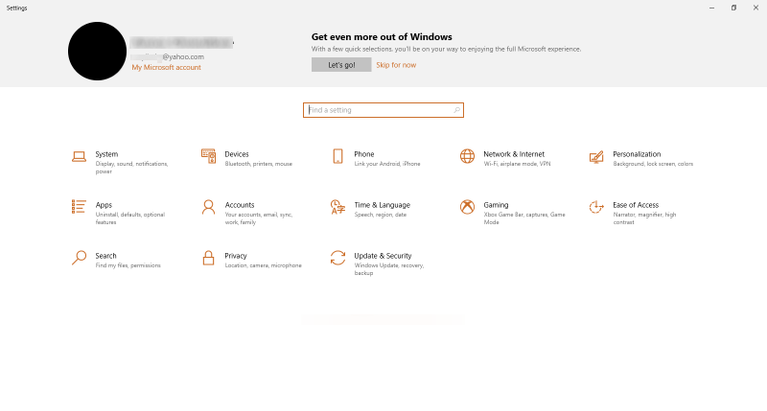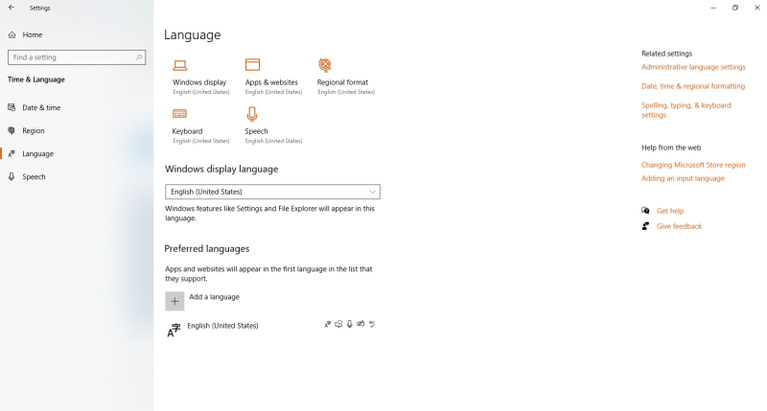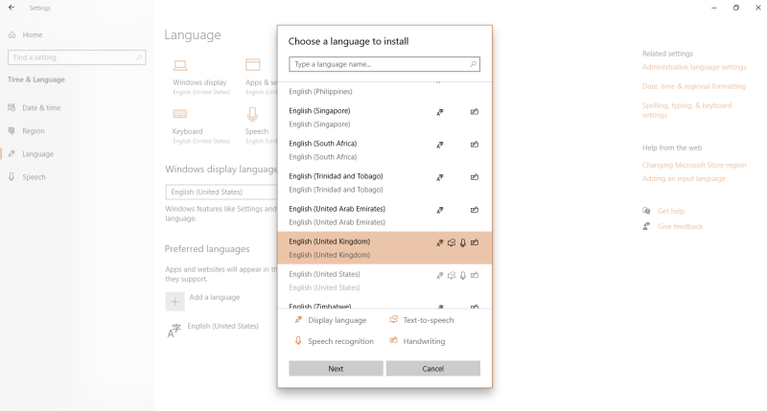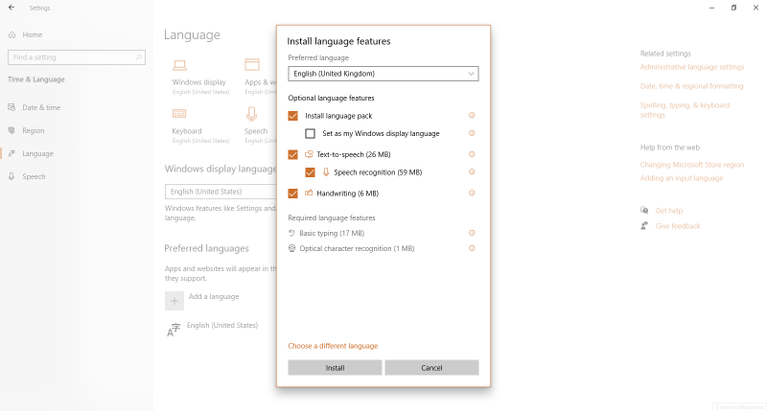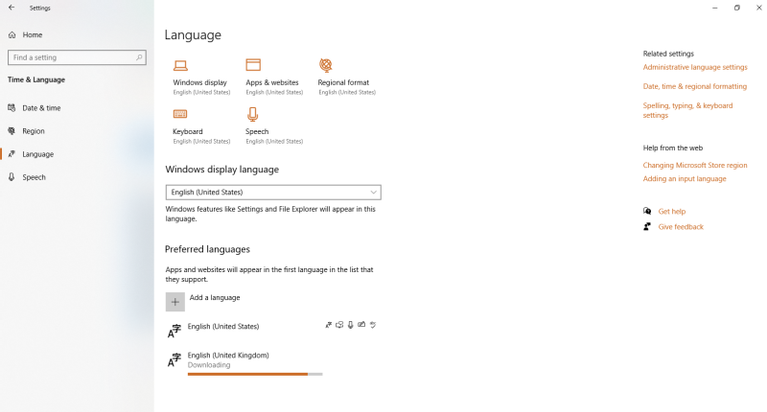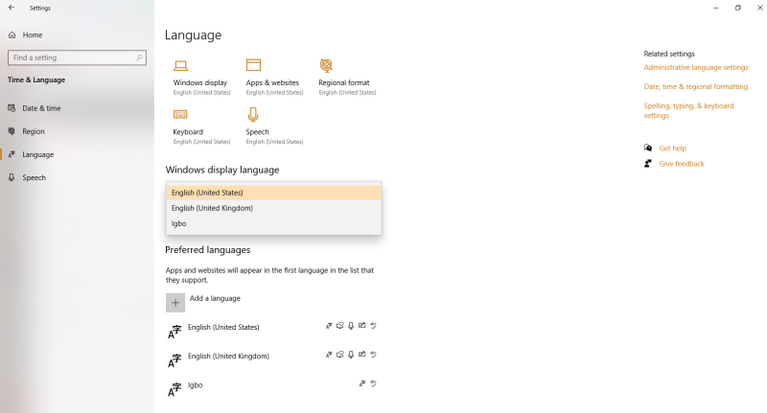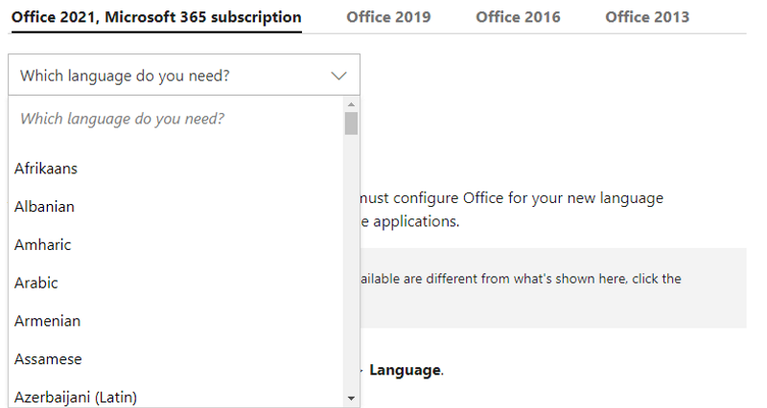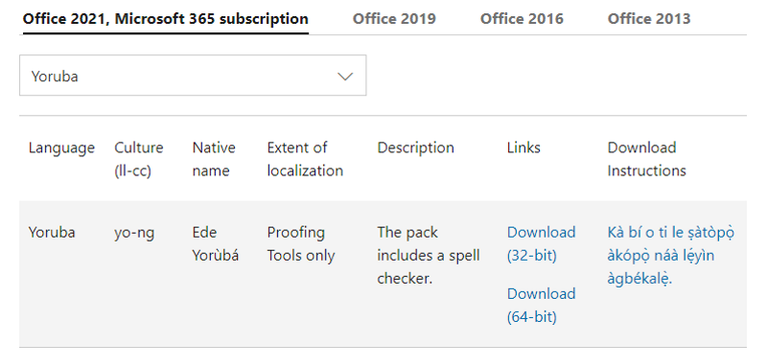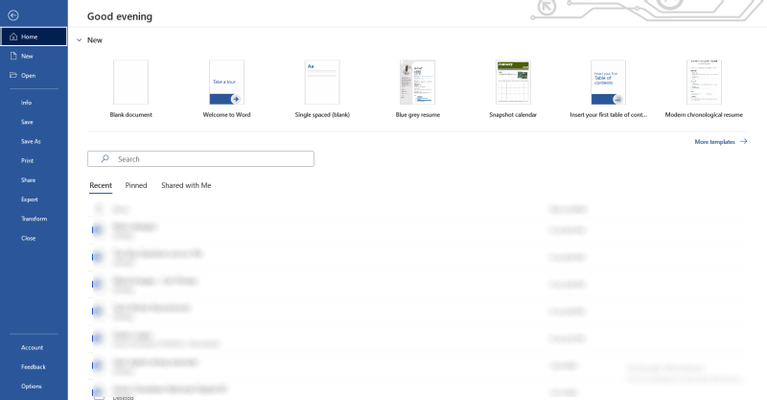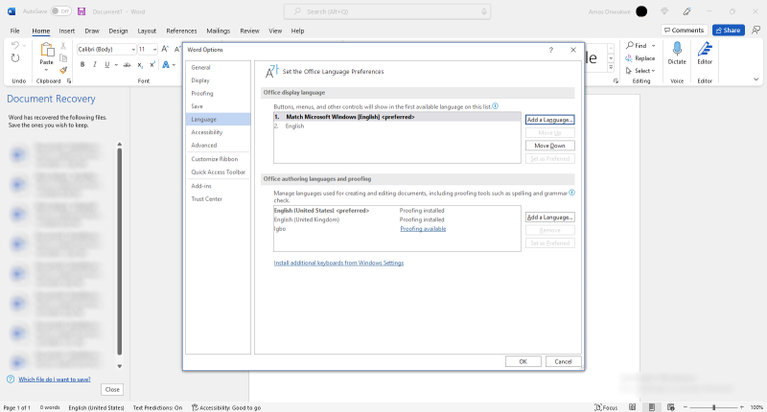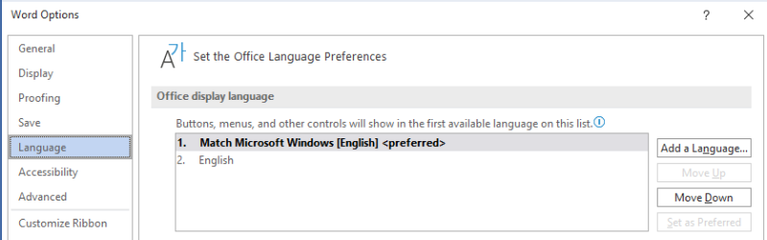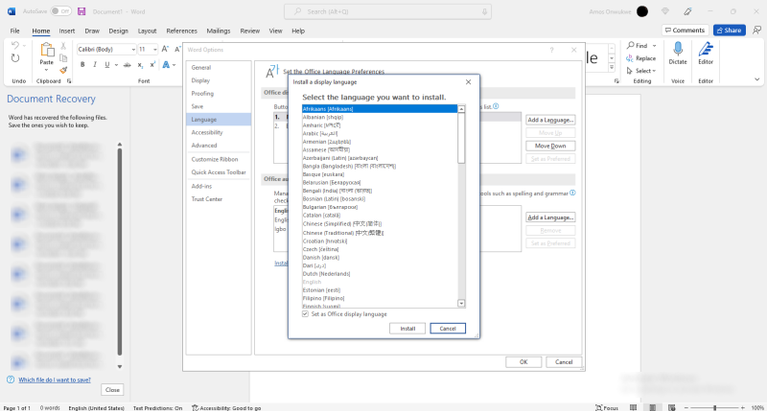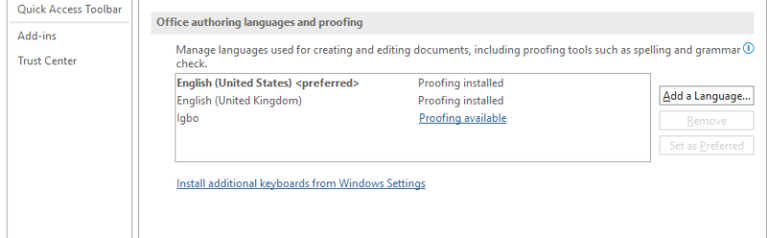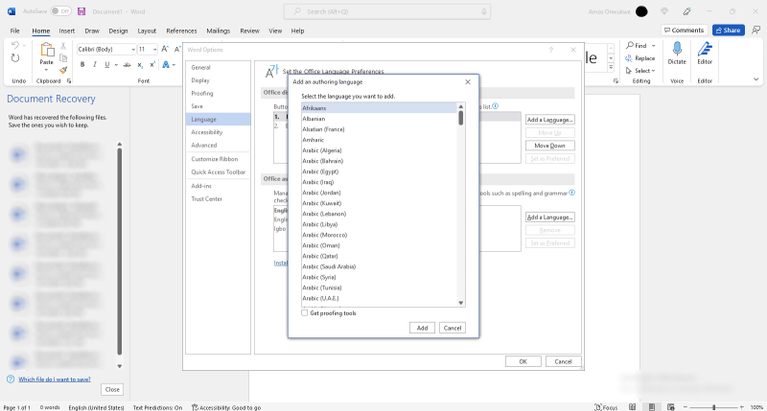Windows 10 дээр хэлний багцуудыг хэрхэн суулгах талаар
Windows дээр хэлний багцыг хэрхэн суулгах талаар эндээс үзнэ үү.
Энэ нийтлэлээс та Windows 10-ийн хэлний багцуудын талаар, мөн 100 гаруй хэлний багцуудыг хэрхэн суулгах, удирдах, тэдгээрийг Microsoft Office-тэй ажиллахаар хэрхэн тохируулах талаар илүү ихийг мэдэх болно.
Windows 10 дээр хэлний багцуудыг хэрхэн суулгах талаар
Windows 10-ийн анхдагч хэлний тохиргоог өөрчлөхийн өмнө та шинэ хэлийг мэддэг эсэхээ шалгаарай, эсвэл хэлийг бүрэн өөрчлөхийн тулд хийсэн бүх алхмуудаа хадгалж, үүнийг буцаах боломжтой. Үгүй бол та уншиж, ярьж чадахгүй шинэ хэлэнд гацсан байж магадгүй бөгөөд ингэснээр таны компьютер ажиллахгүй болно.
Ийм байдлаар Windows 10 дээрх хэлний багцыг хэрхэн өөрчлөх талаар эндээс үзнэ үү.
1. Windows 10-д хэлний багцуудыг Windows тохиргоогоор хэрхэн суулгах талаар
Та Windows тохиргоондоо өөр өөр хэлний багцуудыг суулгаж болно. Үүнд:
- Дээр товшино уу Windows түлхүүр компьютер дээрээ эсвэл дарна уу эхлэх цэс .
- Цэсийн сонголтуудаас "-г товшино уу. Тохиргоо Миний Microsoft Account хуудас руу очно уу.
- Дарна уу цаг хугацаа, хэл .
- Дарна уу хэл "Цаг ба хэл" самбарын доор.
- Үндсэн хэлний хэсэгт унадаг цэс дээр дарна уу Windows дэлгэцийн хэлэнд зориулагдсан. Үзүүлсэн хэл нь таны Microsoft Office-ийн хуулбарын анхдагч хэл болохыг та анзаарах болно.
Энэ нь Windows тохиргоо, Тусламжийн хэсэг, харилцах цонх, TTS, өгүүлэгч, гар гэх мэтэд хэрэглэгддэг хэл юм. Таны суулгасан бүх хэлний багцыг энд жагсаах бөгөөд Windows дэлгэцийн хэлээр сонгож болно.
- Аппликешн болон вэб сайтууд (Windows-ын үйлчилгээнээс бусад) Сонгодог хэл хэсэгт жагсаасан эхний хэлийг ашиглана.
- Тэмдгийг товшино уу + эсвэл дээр хэл нэмэх .
- Хайлтын талбарт хэлний нэрийг оруулах буюу жагсаалтаас доош гүйлгээд, хүссэн хэлээ товшоод, дараа нь товш дараагийн нэг .
Жагсаалтад Хятад (Хялбаршуулсан], Хонг Конгийн SAR [Уламжлалт], Тайвань [Уламжлалт]) болон Англи хэл (Австрали, Канад, Энэтхэг, Их Британи, АНУ) зэрэг 17 хэл багтсан бөгөөд эдгээр нь бүгд дараах функцуудыг дэмждэг. багц дэлгэцийн хэл, текстээс яриа, дуу хоолой таних, гар бичмэл зэрэг бүрэн хэл.
- Хэлний багцын тохиргоог Windows дэлгэцийн хэлээс гар бичмэл болгон тохируулахын тулд шалгах нүдийг ашиглана уу, үгүй бол байгаагаар нь үлдээгээд зүгээр л дарна уу. Суурилуулалт .
- Таны суулгасан хэлний багц бүр хамгийн сүүлийн үеийн Windows орчуулгыг агуулна. Суулгасны дараа тэдгээр нь "Windows дэлгэцийн хэл" болон "Давуулагдсан хэл" жагсаалтад нэмэгдэх болно.
- Дэмжигдсэн хэлний жагсаалтаас хэдэн ч хэлний багц нэмэхийн тулд ижил үйлдлийг давтана уу.
Дарна уу X дууссаны дараа цонхыг хаах.
2. Microsoft Online-аар дамжуулан Windows 10-д хэлний багцуудыг хэрхэн суулгах талаар
Та Office 2013, Office 2016, Office 2019, Office 2021 эсвэл Microsoft 365 ашиглаж байгаа эсэхээс үл хамааран Microsoft-оос нэмэлт хэлний багцуудыг шууд онлайнаар суулгах боломжтой. Үүнд:
- Дуртай хөтчөө нээгээд хэлний багцын хуудас руу очно уу Microsoft.
- Office-ийн хувилбараа сонгоод "Танд ямар хэл хэрэгтэй вэ?" гэснийг товшино уу. Төсөл.
- Өөрийн хүссэн хэлээ сонгоод дэлгэрэнгүй мэдээлэлтэй танилцаж, боломжтой бол татаж авах зааварчилгааг аваад өөрийн Windows архитектурт (32 бит эсвэл 64 бит) тохирох татаж авах холбоос дээр дарна уу.
Танд 32 битийн эсвэл 64 битийн Windows үйлдлийн системтэй компьютер байгаа эсэхийг хэрхэн тодорхойлох талаар эндээс үзнэ үү.
- Файлыг татаж авсны дараа үүн дээр давхар товшоод, гүйцэтгэх файлыг ажиллуулна уу.
Хэрэв тухайн хэл нь дэмжигдсэн хэлний жагсаалтад нэг удаа гарч ирвэл, жишээ нь Африкан хэлээр ярьдаг бүх улс орон эсвэл бүс нутагт хамаарна гэдгийг анхаарна уу. Англи хэл зэрэг нь өөр өөр улс орон, бүс нутагт олон удаа гарч ирдэг.
Хэрэв таны сонгосон хэл хэсэгчилсэн орчуулгатай бол Office-ийн зарим хэсэг нь үндсэн хэлээр харагдах болно. Нэмэлт хэлний багцуудыг суулгахын тулд та администратор байх шаардлагатай, эс тэгвээс та админтайгаа холбогдож тусламж авах шаардлагатай болно.
Office-ийг шинээр суулгасан хэлний багцуудыг ашиглахаар хэрхэн тохируулах талаар
Шинэ хэлний багцыг амжилттай суулгасны дараа өөрийн сонголтоос хамааран (Windows-ын дэлгэцийн хэл эсвэл сонгосон хэл) Microsoft Office програмуудыг шинэ хэл дээр ажиллахаар тохируулах шаардлагатай болж магадгүй юм.
Аз болоход, та үүнийг Microsoft Office програм болгонд давтах шаардлагагүй, зүгээр л нэг аппликешнд тохируулснаар таны тохиргоо бүх талаар хэрэгжинэ. Үүнд:
- Өөрийн хүссэн Microsoft Office програмыг нээж, товшино уу Файл .
- Баруун талын самбарыг доош гүйлгээд товш Сонголтууд .
- Дарна уу хэл . Эндээс та "Оффисын дэлгэцийн хэл" болон "Оффис бичих, шалгах хэл"-ийг удирдах боломжтой.
- "Оффисын дэлгэцийн хэл" рүү очоод товшино уу хэл нэмэх .
- Дараа нь Суулгах Шинэ хэлний багц нэмэхийн тулд.
Энэ жагсаалтын эхний хэл нь Office товчлуур, таб, цэс гэх мэтийг харуулах хэл юм. Та товшиж хэлээ өөрчлөх боломжтой дээш хөдөл أو доош шилжих .
- Office Proofing and Authoring Languages руу очоод товшино уу Хэл нэмнэ үү.
- Хэлийг сонгоод товш нэмэлт .
Та мөн энд жагсаасан Windows тохиргоогоор дамжуулан нэмсэн хэлний багцуудыг харах болно. Энэ жагсаалтын эхний хэл нь баримт бичгийг үүсгэх, засварлах, засах, үсгийн алдаа шалгах хэл юм.
- Мөн та хэлээ сонгоод тохирох товчлуур дээр дарснаар хэлийг устгаж, хүссэн хэлээ тохируулж болно.
Шинэ хэлний багц нэмсний дараа юу болох вэ
Windows болон Office дээр шинэ хэлний багц суулгасны дараа хүлээх зарим зүйлийг энд оруулав.
- Шинэ хэлүүд нь таны Windows дэлгэцийн хэлний жагсаалтад нэмэгдэх бөгөөд Windows-ын бүх зүйлд хэрэгжинэ.
- Энэ нь мөн "Давуулагдсан хэл" хэсэгт жагсаагдах бөгөөд жагсаалтын дарааллаар програмууд болон вэбсайтуудад хэрэглэгдэх болно.
- Та Дуртай хэлнүүдийг дахин цэгцлэх, устгах, нэмэх боломжтой.
- Таны Windows хэлний сонголтууд Office-ийн хэлний тохиргоонд тусгагдах болно.
- Та Windows эсвэл Office тохиргоогоор дамжуулан хэлний тохиргоогоо өөрчлөх боломжтой.
- Та Windows болон Office програмуудыг олон хэлээр ашиглах боломжтой болно.
Windows-г ямар ч хэл дээр сайхан өнгөрүүлээрэй
Хэрэв та Windows эсвэл Office-ийн жинхэнэ бус хувилбартай холбоотой асуудалтай тулгарвал эдгээр алхмуудыг дагаж үүнийг өөрчилж болно. Хэлний багц бүр шинэчилсэн орчуулгатай ирдэг гэдгийг мэдэх нь танд сонирхолтой байж магадгүй юм.
Дэлгэцийн хэл, зохиох, засварлах хэлний чадвар, текстийг ярианд нэгтгэх, яриа таних, гар бичмэл, гарны тусламжтай хэлний багц нь хүртээмжийг сайжруулахад тусалдаг.
Эдгээр ашигтай функцүүдийн тусламжтайгаар та Microsoft Office эсвэл Edge-д суулгасан Чанга унших функцийг судалж, эх хэлээрээ чангаар унших боломжтой.